MATLAB R2015a 安装方法(xp_32位)
- 格式:docx
- 大小:2.54 MB
- 文档页数:10

MATLAB R2015a(32bit)安装图解(Kuangsir6制作)使用虚拟光驱软件DAEMON Tools Lite 打开“MATLAB R2015a”的光盘镜像文件。
在出现的“MathWorks安装程序”对话框里,选择“使用文件安装密钥”(不需要Internet连接)选项。
单击“下一步”,在出现的“许可协议”对话框里,选择“是”选项,单击“下一步(N)”,在出现的“文件安装密钥”对话框里,选择“我已有我的许可证的文件安装密钥”选项,复制“MATLAB R2015a 安装说明”文件里的密钥58691-35070-25550-28046-23042,单击“下一步(N)”,在出现的“文件夹选择”对话框里,选择你要安装的路径,单击“下一步(N)”,在出现的“产品选择”对话框里,默认情况下安装所有产品(程序)文件。
普通用户不建议要安装“MATLAB Distributed Computing Server 6.6”(MATLAB分布式计算服务器)文件。
配置过程比较麻烦,安装后经常会出现红色字体的说明。
在出现的“确认”对话框里,单击“安装(N)”钮,随后出现一个较长的安装过程,休息、喝茶片刻……在安装到99%时,出现执行后续安装任务的说明,稍等片刻……最后可能会出现“产品配置说明”对话框,可以不管它。
单击“下一步(N)”,完成安装。
在出现的“安装完毕”单击“完成(N)”按钮。
在附件中提供的“MATLAB R2015a(32bit)破解程序及安装图解”文件夹里,复制4个文件夹(见上图)中的破解文件,覆盖到安装路径中的相应的文件夹里的同名文件。
如把bin 文件夹里的三个破解文件:“libmwservices.dll”、“mps_support_info_impl.dll”与“pst.dll”文件,复制粘贴到你安装的文件路径(如“E:\MATLAB 2015a\bin\win32”)里,覆盖原来的三个同名文件。
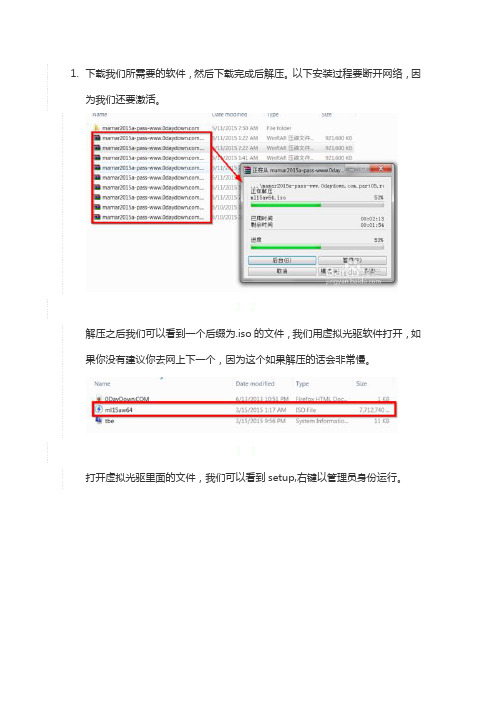
1.下载我们所需要的软件,然后下载完成后解压。
以下安装过程要断开网络,因为我们还要激活。
2. 2解压之后我们可以看到一个后缀为.iso的文件,我们用虚拟光驱软件打开,如果你没有建议你去网上下一个,因为这个如果解压的话会非常慢。
3. 3打开虚拟光驱里面的文件,我们可以看到setup,右键以管理员身份运行。
4. 4以管理员身份运行之后就会出现如下画面,开始安装了。
5. 5下面它要求我们选择安装模式,这里我们选择第二种模式。
6. 6点next之后,它会要求我们填一个key,你按照下面的填写就行了。
7.7选择你想安装到哪里,选择一个安装路径。
8.8选择你要安装的产品,这个你自己选择了。
9.9下面进入茫茫长的安装过程,现在你可以去忙你其他事情去,别忘了过一会看看安装进度。
10.啊,终于进度条走完了,好开心啊(* ̄︶ ̄)y。
这时候可以看到你的安装信息,我们继续next。
11.下面就是提示安装完成,但是我们的工作还没做完。
12.激活步骤如下,找到光盘文件中的crack文件夹,里面有如下三个文件,我们复制一下。
13.然后进入你的安装目录,即你的matlab安装的路径,点击去,粘贴这三个文件夹,替换以前的文件。
14.然后找到bin文件夹里面的matlab,发送到桌面快捷方式。
15.点击桌面上的matlab运行之后,选择激活方式,我们选择第二个,然后next。
16.这里他让你选择许可证文件,我们找到crack里面的下面这个文件就行了。
17.选择时候,点next。
18.然后提示激活成功,finish。
19.现在就可以打开你的matlab 2015a尽情享用了。
END。

matlab安装说明MATLAB Installation GuideThis guide describes how to install MATLAB on a computer running:Microsoft Windows operating system (32-bit or 64-bit)Before You InstallBefore you run the installer:Make sure you have at least 5 GB free disk space to install MATLABConsider disabling virus-checking software and Internet security applications on your system for the duration of the installation process. These applications can slow down the installation process or cause it to appear unresponsive (or to hang).Step 1: Start the InstallerEnter installation folder (\\MATLAB.R2010b) and double-click setup.exe to start the installer.Step 2: Choose to Install Without Using the InternetSelect the Install without using the Internet option and click Next.Step 3: Review the License AgreementWhen the license agreement appears, select Yes and click Next.Step 4: Enter the File Installation KeySelect the I have the File Installation Key for my license option, enter the File Installation Key: 15496-51729-03864-51723-09247,and click Next.Step 5: Choose the Installation TypeIn the Installation Type dialog box, choose Custom and click Next.Step 6: Specify the Installation FolderSpecify the name of the folder where you want to install MATLAB. Accept the default installation folder or click Browse to select a different one. If the folder doesn’t exist, the installer creates it.When specifying a folder name, you can use any alphanumeric character and some special characters, such as underscores, but do not use Chinese characters. If you make a mistake while entering a folder name and want to start over, click Restore Default Folder. After making your selection, click Next.Step 7: Specify Products to InstallThe products should be already selected by default. If not, select all the products, and click Next to continue with the installation.Step 8: Confirm Your Choices and Begin Copying FilesBefore it begins copying files to your hard disk, the installer displays a summary of your installation choices. To change a setting, click Back. To proceed with the installation, click Install.As it copies files to your hard drive, the installer displays a status dialog box to show the progress of the installation. The copying may take 10 to 20 minutes, depending on the performance of your computer.Step 9: Complete the InstallationWhen the copying successfully completes, the installer displays the Product Configuration Notes dialog box. Click Next to proceed with final steps of installation.In the following Installation Complete dialog box, choose Activate MATLAB, and click Next.Step 10: Activate Your InstallationSelect the Activate manually without the Internet option and click Next.Step 11: Specify the Path to the License FileSelect the Provide the path to the license file option and click Browse.Enter license subfolder under the installation folder.Choose lic_standalone.dat, and click Select.Then Click Next for activation.Step 12: Complete the ActivationAfter activating your installation, click Finish to exit the activation process.After You InstallTo start MATLAB, enter the path where you have just installed MATLAB (Typically it is X:\\Program Files\\MATLAB\\R2010b, where X represents the disk label, e.g. C:\\Program Files\\MATLAB\\R2010b, or D:\\Program Files\\MATLAB\\R2010b), and enter the bin subfolder.Double-Click matlab.exe to start MATLAB. You may want to create a shortcut of it on the Desktop or anywhere else.。

matlab安装教程MATLAB是一种强大的数学计算软件,广泛
应用于科学、工程、
MATLAB是一种强大的数学计算软件,广泛应用于科学、工程、计算机科学等领域。
下面是MATLAB安装教程的步骤:
步骤1:下载MATLAB
打开官网(/downloads/),选择需要的版本和系统,下载安装包和许可证文件。
步骤2:安装MATLAB
打开下载好的安装包,选择“Install MATLAB”(安装MATLAB)选项,并按照提示安装。
选择自己的计算机用户类型和安装文件夹,安装完成后,MATLAB将被自动启动。
步骤3:激活MATLAB
打开MATLAB后,输入许可证文件中的激活密钥,按照提示完成激活过程,然后重新启动MATLAB软件即可。
步骤4:配置MATLAB
在MATLAB软件中,打开“Preferences”(偏好设置)选项,并按照需要选择一些常用的选项,如字体、颜色、接口等,以便更好地适应自己的使用习惯。
以上就是MATLAB安装教程的基本步骤,根据自己的情况进行选择和安装。
需要注意的是,安装和使用MATLAB时要注意保护安装包和许可证文件,避免泄露和丢失。

Matlab安装总结1、首先下载matlab7.02、然后用winrar解压iso文件,这个文件算作安装包,然后在其中找到setup文件夹点击进行安装,随便命名姓名什么的3、然后再输入license环节输入11111-11111-02011-44270点击next4、然后选择安装路径,最好不要安装在C盘,在D盘先自己新建一个matlab文件夹用于安装程序,否则安装的时候直接在D盘什么的展开不好看5、然后各种next,其中会有让选择扩展文件.mat或.p等,点Yes或什么的都行6、然后等待十分钟左右安装7、然后在桌面右键matlab快捷方式-属性-兼容性-以兼容模式运行-win2000然后在matlab程序中找到info.XML文件进行编辑:用记事本编辑d:\matlab\toolbox\ccslink\ccslink中的info.xml,里面有一行<name>Link for Code Composer Studio?/name>,把/name>改为</name>,当然是要滚动鼠标才能看到的8、然后修改环境变量:首先请确认你的MATLAB的文件夹中有如下文件:以D盘中程序为matlab7.0为例:确认D:\Matlab7.0\bin\win32路径下有如下文件:atlas_Athlon.dll(AMD系列的请用这个),atlas_P4.dll(P4的用这个),atlas_PIII.dll(P3的用这个),atlas_PII.dll(P2的用这个),这些是对应处理器的数值运算优化文件9、进行如下操作:(1)右击我的电脑,选择属性.(2)在"高级"选项卡中点击"环境变量"(3)在系统变量下面添加如下内容(按"新建")例如:变量名:BLAS_VERSION变量值:D:\Matlab7.0\bin\win32\atlas_Athlon.dll10、点击确定,然后运行你的MATLAB吧!。
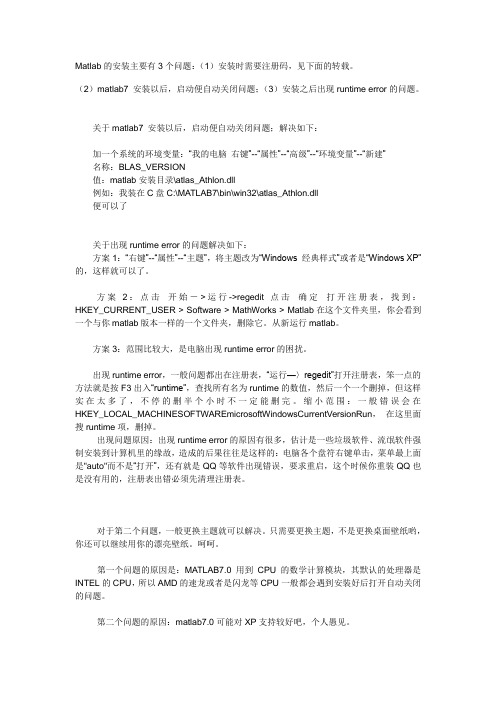
Matlab的安装主要有3个问题:(1)安装时需要注册码,见下面的转载。
(2)matlab7 安装以后,启动便自动关闭问题;(3)安装之后出现runtime error的问题。
关于matlab7 安装以后,启动便自动关闭问题;解决如下:加一个系统的环境变量:“我的电脑右键”--“属性”--“高级”--“环境变量”--“新建”名称:BLAS_VERSION值:matlab安装目录\atlas_Athlon.dll例如:我装在C盘C:\MATLAB7\bin\win32\atlas_Athlon.dll便可以了关于出现runtime error的问题解决如下:方案1:“右键”--“属性”--“主题”,将主题改为“Windows 经典样式”或者是“Windows XP”的,这样就可以了。
方案2:点击开始->运行->regedit 点击确定打开注册表,找到:HKEY_CURRENT_USER > Software > MathWorks > Matlab在这个文件夹里,你会看到一个与你matlab版本一样的一个文件夹,删除它。
从新运行matlab。
方案3:范围比较大,是电脑出现runtime error的困扰。
出现runtime error,一般问题都出在注册表,“运行—〉regedit”打开注册表,笨一点的方法就是按F3出入“runtime”,查找所有名为runtime的数值,然后一个一个删掉,但这样实在太多了,不停的删半个小时不一定能删完。
缩小范围:一般错误会在HKEY_LOCAL_MACHINESOFTWAREmicrosoftWindowsCurrentVersionRun,在这里面搜runtime项,删掉。
出现问题原因:出现runtime error的原因有很多,估计是一些垃圾软件、流氓软件强制安装到计算机里的缘故,造成的后果往往是这样的:电脑各个盘符右键单击,菜单最上面是"auto"而不是“打开”,还有就是QQ等软件出现错误,要求重启,这个时候你重装QQ也是没有用的,注册表出错必须先清理注册表。
MATLAB2015b安装咱们这个MATLAB安装包是32位的,大家好多人用的win10系统64位,这个并不影响安装。
我自己回来装了一遍测试了下,OK,大家没安装成功的,照着做应该没问题。
还有该注意的地方,我标红了。
1、如图打开安装包,找到crack_win32文件夹,这个文件破解包2、双击打开,里面有4个子文件,找到readme,这是一个安装指引,打开后是一个简要的安装流程指导(下面我会具体写一下)。
3、下面安装过程中的安装目录是我自己建的,自己按个人习惯更改:①打开crack_win32,找到install这个文件,复制粘贴到D:\学习\matlab2015b\R2015b_win32\java\jar下;②然后打开bin文件,找到set up.exe,点击运行。
(D:\学习\matlab2015b\R2015b_win32\bin\win32)③点击set up.exe运行后,会弹出如下界面,选择“使用文件密钥”,点击下一步;④跳转到如下界面,继续选择“使用文件密钥”,点击确定;⑤点击“是”,点击下一步;⑥接下来,选择“我已有我的许可证的文件安装密钥”,然后将readme中的“11111111111111111111”复制粘贴过去;⑦然后是选择安装路径,这个可以按照个人习惯,点击浏览,设置路径,但不能出现中文字符,否则会报错(一般路径名尽量不要出现中文字符)更改后,不会再报错,点击下一步;(这就是软件的安装目录D:\matlab-IDE,在第13步的时候要用到,所以自己设置好)⑧接下来,是个产品选择界面,一般全选,不要更改;⑨下一步,安装选项,选择将快捷方式添加到桌面,点击下一步;⑩下一步,直接点击安装即可。
(这个安装过程有点慢,因为它有好多模块,我测试了下,大概需要40分钟,所以请耐心等待哈)⑪安装成功后,跳转如下界面,点击“下一步”;⑫接下来这一步,千万千万不要出错,要不就得重新开始,此时我们选择不激活,将那个“ ”去掉,然后点击完成;⑬然后,我们打开crack_win32,找到libmwservices.dll这个文件,点击复制,粘贴到D:\matlab-IDE\bin\win32下(注意:此时的这个文件夹,是我们软件的安装目录的文件夹)而不是D:\学习\mallab2015b\R2015b_win32\bin\win32这个安装包文件D:\matlab-IDE\bin\win32在第⑦步的时候提到过;⑭最后,在桌面双击启动Matlab,用crack_win32破解包里面的lic文件激活,就可以了;1>选择“在不使用Internet的情况下手动激活”,点击下一步2>点击“浏览”按钮,找到crack_win32下的license_R2015b.lic文件即可3>激活完成!4、到这里软件就安装成功了,在桌面双击即可打开。
1.安装,使用虚拟光驱DAEMON Tools lite。
不要解压啊!解压安装很容易出错:安装过程开始:点击使用文件安装密钥,切记不能联网,否则安装不成功。
2.安装过程开始:点击使用文件安装密钥,切记不能联网,否则安装不成功。
3.接受许可协议。
4.直接输入激活码:09806-07443-53955-64350-21751-41297 点击下一步5.自己更改地址,建议直接安装C盘或者D盘6.自己选择是否安装的组件!!!!建议不太确定自己情况的,就默认吧7.选择快捷方式的位置8.安装的组件和位置9.开始最激动人心的时刻,开始安装!!!根据计算机配置不同所需时间不一,我用了一个半小时10.最后点击完成即可(不过,别急,还没结束呢,还需要激活)打开下面的目录,在安装目录下R2015b\bin\win64,双击打开activate_matlab.exe文件11.不使用网络,手动激活,这个必须选择!!12.解压Matlab 2015b Win32 Crack.rar压缩文件,点击浏览选择解压后的文件中的证书文件:\Matlab 2015b Win32 Crack\license_standalone.lic。
然后下一步。
13.激活完成,但是现在没有激活完毕!!!14.不要太心急,还没完成呢,复制解压后的文件中的R2015b目录下的bin和toolbox文件夹,粘贴到安装目录MATLAB\R2015b\下,此时选择替换目标中的文件。
解压文件:按照目录:粘贴15.按照完成,可以通过快捷方式打开了。
下面是软件打开后的界面,很亲切(中文的),但是当前文件夹那个目录实在不友好,看下面的操作16.点击预设(在哪自己找,工具栏上),然后点击左侧的常规,如下,初始工作文件夹可以更改成自己想要的。
下图是已经转换成了英文形式的17.如果你不想要中文,没关系,看到上面的桌面语言了吧,选择英文即可,下图是已经转换成了英文形式的,中文选项的位置是一样的。
as usual we offer two modes of installation:1) standalone:- install choosing the option "Use a File Installation Key" and supply the following FIK 58691-35070-25550-28046-23042- select the products you would like to install- after the installation finishes copy the folders %crackdir%\{bin,java,toolbox} to %installdir% overwriting the originally installed files- the installer does not create shortcuts or program groups, so you will have to manually create them or just start matlab via%installdir%\bin\matlab.exe(on first run the activation assistant will pop up, choose "activate without internet" and point to the license file %crackdir%\lic_standalone.dat)2) floating license (network license server):- install choosing the option "Use a File Installation Key" and supply the following FIK 48344-28329-61387-36957-44648- select the products you would like to install (be sure to select the license manager!)- when asked for license file point the installer to the file %crackdir%\lic_server.dat- after the installation finishes copy the folders %crackdir%\{bin,etc,java,toolbox} to %installdir% overwriting the originally installed files(make sure the license server isn't running yet !)- start the license server via lmtool or by cmd-linehave fun !。
MATLAB_R2015a(8.5.0.197613)安装及破解方法(以32位版本为例)一、提示1、MATLAB R2015a需要11G的空间,建议安装路径下有15G以上可用空间(软件下载请进MATLAB智囊团QQ群共享)。
2、保险其间,安装前关闭一切杀毒软件,包括360安全卫士。
二、安装及破解方法1)破解版本号本版本为TBE破解版,完整破解,一向重信誉。
MATLAB 智囊团及其成员只是保存并免费提供用于科研,鼓励购买正版软件,坚决支持打击盗版。
以下为64位下载地址/s/1sjp0jQded2k://|file|%5B%E7%9F%A9%E9%98%B5%E5%AE%9E%E9%AA%8C%E5%AE%A4%5D.Mathwork.Matlab.R2015a_x64% 288.5%29.iso|7897845760|56ed23d8669b8c4924ccdc741589e8b7|h=pxr7fcokopmgk2wj6vif6ovad3kanfho|/2)密钥(序列号)(1) standalone:58691-35070-25550-28046-23042(2) floating license (network license server):48344-28329-61387-36957-44648记得密钥和证书一定要对应:standalone,密钥选择lic_standalone.dat;floating license (network license server) ,密钥选择lic_server.dat3)开始安装图1 双击setup.exe图标开始安装点击上图的setup后即进入安装阶段图2 安装界面启动图3 选择“使用文件安装密钥”,点击“下一步”图4 选择“是”,点击“下一步”图5 填入本文第一页给出的密钥,点击“下一步”图6 浏览你电脑空间较大的磁盘分区,点击“下一步”图7 选择你所需要的组件,点击“下一步”图8 开始安装主程序和你选择的组件图9 看看产品配置说明,点击下一步图10安装完成,下一步进行激活激活最关键的步骤开始:1) standalone:将crack文件夹里bin、java、toolbox这三个文件复制到程序被安装到的磁盘分区(X:\Program Files\MATLAB\MATLAB Production Server\R2015a),替换原有文件,进入下一步。
MATLAB R2015a 安装方法(xp_32位)
提示:XP系统多为32为,如果您在“我的电脑”属性中看不到32位或者64位的标识符,那么您的系统为32位xp,请使用32位安装包,如果您在“我的电脑”属性中看到64位标识符,请使用64位安装包。
如果您的系统未安装.net framework,请先下载安装,百度输入“.net framework”,搜索即可。
第一步、从客服提供的下载链接,下载MATLAB R2015a(32位),打开“安装包”文件夹,找到“setup”,双击打开,如下图:
第二步、“选择安装方法”界面,选择第二项“使用文件安装密钥”,
然后点击“下一步”。
如下图:
第三步、“许可协议”界面下方,是否接受许可协议的条款?选择“是”,
然后点击“下一步”,如下图:
第四步、“文件安装密钥”界面,选择第一项“我已有我的许可证的文件安装密钥”,然后在输入框中输入“58691-35070-25550-28046-23042”,点击“下一步”,如下图:(密钥在“密钥和认证文件”文件夹中)
第五步、“文件夹选择”界面,选择安装文件夹,请尽量不要安装在C盘,可以改为D盘或者其他盘,并保证所选磁盘有足够的存储空间(安装后占用11.3G磁盘空间),
点击“下一步”,如下图:
第六步、“产品选择”界面,默认为全选,直接点击“下一步”,如下图:
第七步、“确认”界面,直接点击“安装”,如下图:
第八步、已经开始安装,出现安装进度界面,请等待,无需操作,如下图:
第九步、“产品配置说明”界面,直接点击“下一步”,如下图:
第十步、“安装完毕”界面,点击“完成”,如下图:
第十一步、打开下载的“替换文件”文件夹,复制里面的4个文件夹,如下图,
第十二步、进入MA TLAB的安装目录,就是第五步中输入的安装路径,
右击“R2015a”,点“粘贴”,如下图:
第十三步、在弹出的“确认文件夹替换”对话框,点击“全部”,如下图:
第十四步、打开刚才的“R2015a”文件夹,再打开“bin”文件夹,找到“matlab”,右击“matlab”,点击“发送到”,再点击“桌面快捷方式”,这样就创建了matlab 的桌面快捷方式,如下图:
第十五步、在桌面打开“matlab”,出现“Mathworks软件激活”界面,选择第二项“在不使用Internet的情况下手动激活”,再点击“下一步”,如下图:
第十六步、在“离线激活”界面,选择“输入许可证文件的完整路径”,再点击“浏览”,选择密钥和认证文件中的“lic_standalone.dat”认证文件,最后点击“下一步”,如下图:
第十七步、在“激活完成界面”,直接点击“完成”,如下图:
第十八步、再次在桌面打开matlab,出现下图所示界面,表示安装激活成功。